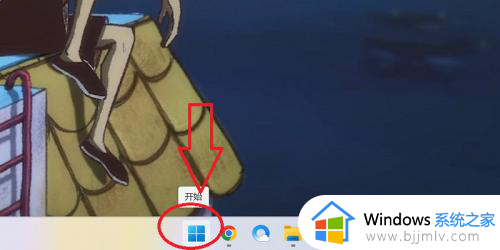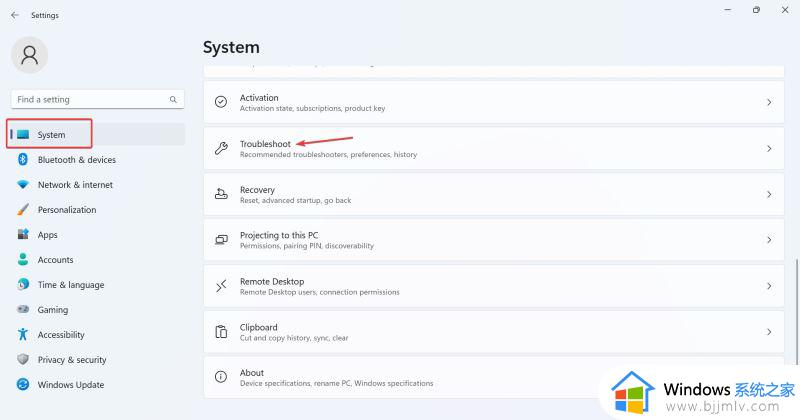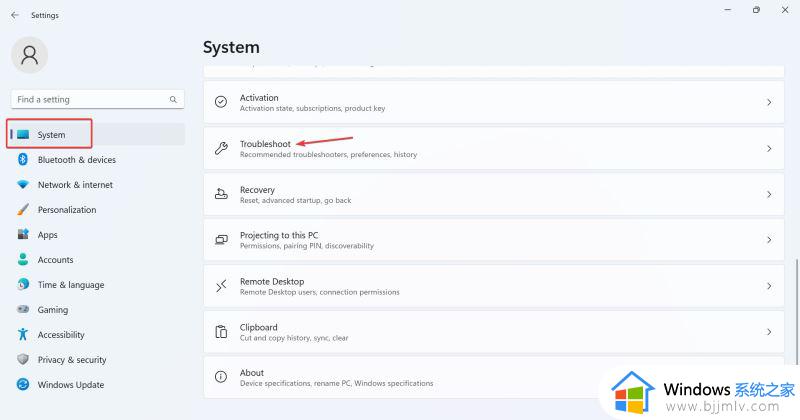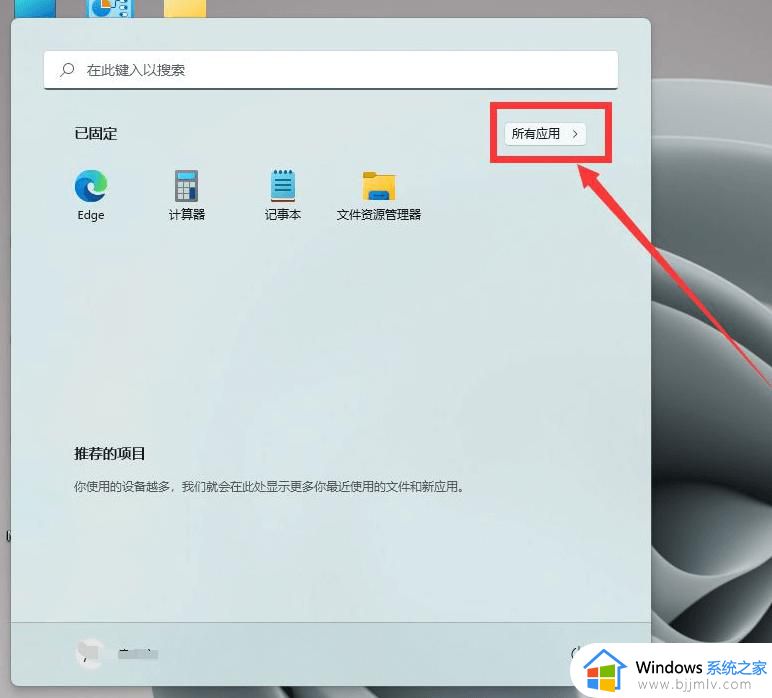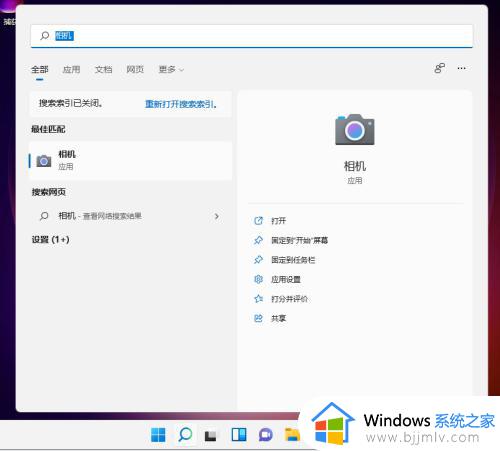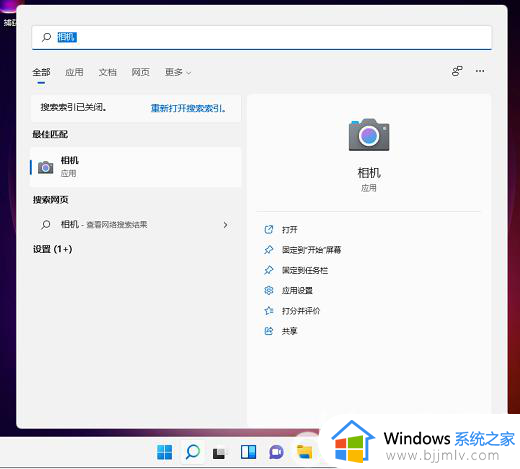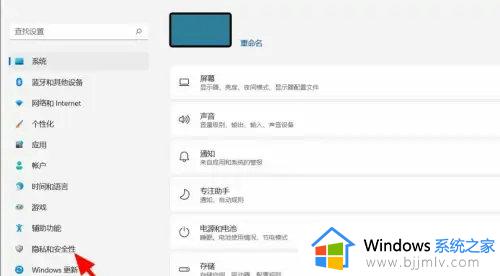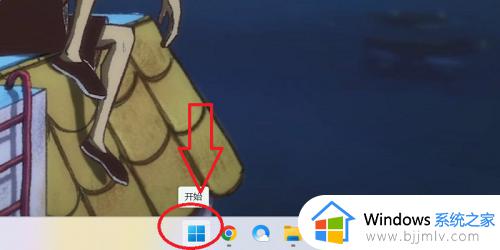电脑摄像头打不开怎么办win11 win11无法打开电脑摄像头如何解决
更新时间:2023-08-23 14:15:50作者:skai
随着微软发布了win11操作系统以来,我们许多小伙伴都升级了win11操作系统,由于对新系统的陌生,我们很多小伙伴在使用的过程中难免都会遇到一些问题,就比如说电脑摄像头打不开的情况,那么win11电脑摄像头打不开怎么办呢?接下来小编就带着大家一起来看看win11无法打开电脑摄像头如何解决。
具体方法:
1、首先我们可以进入“设置”。

2、然后在其中找到windows更新“windows update”。
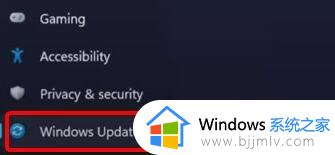
3、然后点击其中的检测更新“check for update”,系统会自动查找需要更新的驱动。更新过后就可以打开摄像头了。
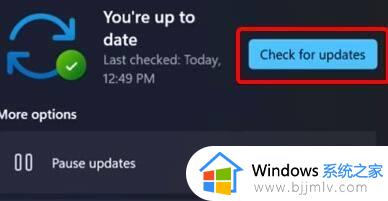
以上全部内容就是小编带给大家的win11无法打开电脑摄像头解决方法详细内容分享啦,小伙伴们如果你们有需要的话就快跟着小编一起操作,希望本文可以有效的帮助到你。